Első lépések Arduino IDE, robotika osztály
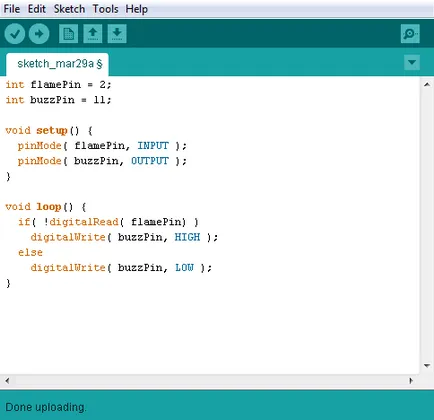
Kezdjük a második kérdésre azt a választ, hogy egyszerű: nincs úgynevezett programozás nem szükséges. Arduino vezérlő eltér a „csupasz” MCU hogy alkalmas letölthető programok révén a szokásos USB-port a számítógépen! A kivétel az a verzió Arduino Pro Mini igénylő USB-UART-híd, amely azonban még mindig csak USB-n keresztül egy speciális külső eszköz.
1. Mi az Arduino IDE?
Arduino IDE lehet telepíteni bármely operációs rendszer: Windows, Linux, Mac OS X letöltéséhez a megfelelő verzió, ki kell választania a jobb oldali oszlopban, majd kattintson az alábbi űrlapot «csak le kell tölteni».
2. beszerelése Arduino IDE
Miután az elosztási program sikeresen betöltötte a helyén, próbálja meg telepíteni az IDE Arduino a számítógéphez. Tekintsük a példát telepíthető változata a Windows. Mint minden más alkalmazást, a telepítés több lépésből áll. Az első lépés - a licencszerződést. Mi nyomja «I Agree».
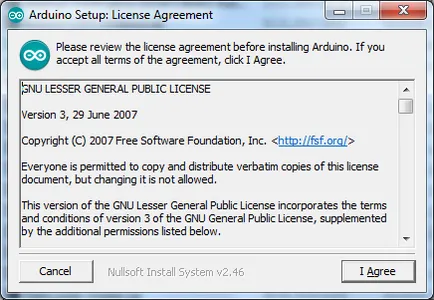
A második lépés - a kiépítési lehetőségeket. Ha telepíti az Arduino IDE az első alkalom, hogy az összes jackdaws és kattintson a «Tovább».
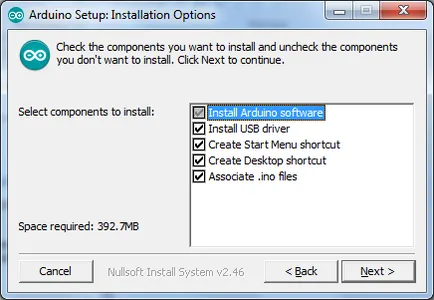
A következő lépés - válogatás a célmappát. Azt is hagyjuk mindent default.
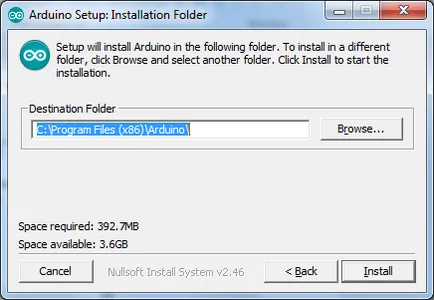
Ha másolni az összes főbb összetevői az Arduino IDE, a telepítő kérni fogja, hogy telepítse a járművezetők az Arduino. Egyetértünk.
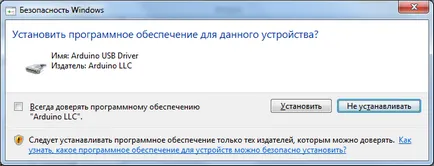
3. Interface Arduino IDE
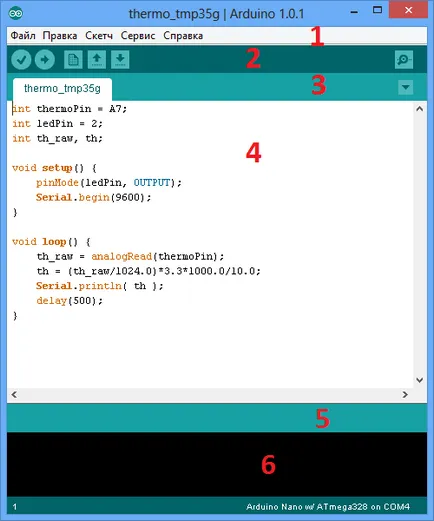
Az első egység - a program menüben. A menüben érheti összes funkcióját Arduino IDE.
A második blokk - ikonok panel amely kerülnek a gyakran használt funkciókat. Balról jobbra:
- kullancs - ellenőrizze a program a hibákat;
- jobbra nyíl - letölteni a programot, hogy az Arduino;
- Oldal - hozzon létre egy új programot;
- felfelé nyíl - nyitni egy korábban tárolt program
- nyíl -, hogy mentse a program a számítógép;
- Nagyító -, hogy megnyitja a monitor ablakot port.
A harmadik blokk - a projekt fájlokat. Minden lap jelenti az egyik projekt fájlokat. A legegyszerűbb programot állhat csak egy fájlt.
Az ötödik blokk - a mezőben a szolgáltatói üzeneteket. Például az értesítést a sikeres üzembe helyezés a program.
Végül a hatodik egység - egy ablak információt a válogatás és a hiba a programban.
4. Helyezze az első program
Próbáljuk megnyitni egy kész példa egy programot, amely révén Arduino villogó LED. Ehhez válassza ki a menüben:
Fájl / examples / Basics.01 / Blink
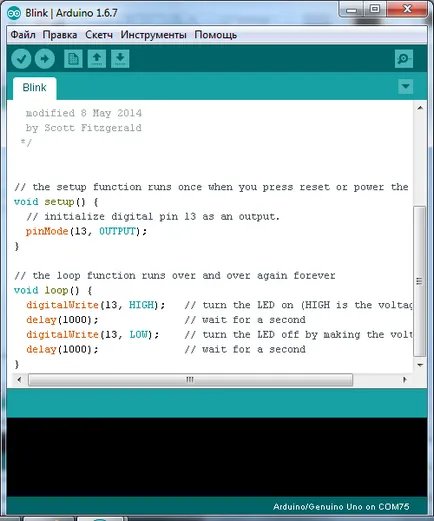
A következő dolog, amit tennie kell -, hogy csatlakoztassa a Arduino keresztül egy szabad USB porthoz. Általában csatlakoztatása után az új Arduino a számítógéphez, akkor néhány percet vesz igénybe, a készülék automatikusan felismeri. Látnia kell egy értesítést a sikeres telepítése a készülékre.
Ezután állítsa be a megfelelő típusú kártya a Arduino IDE. Ehhez válassza ki a menüpontot:
Eszközök / Board / ...
A listát a különböző típusú Arduino, ahonnan a jót választani. Ez a lecke a Arduino Uno, így ezt a lehetőséget választja. By the way, az új változat a Arduino IDE változtatni a nevét a klasszikus Arduino Uno, most úgy néz ki, mint ez: Arduino / Genuino Uno
Most válassza ki a portot. Minden alkalommal, amikor csatlakozik egy új Arduino a számítógéphez, a Windows azonosítja COM-port külön számot. Annak érdekében, hogy válassza ki a megfelelő port nyitva van a menüpont:
Eszközök / Port / ...
Ha Ön kezdő, és nem gyakorolják a kapcsolatot a perifériák keresztül egy virtuális COM-port, akkor csak egy bejegyzés jelenik meg a listában. Ez lehet «COM1» vagy «COM3», vagy bármely más számot.
Az utolsó lépés - letölthető programok az Arduino. Ehhez az ikonra kattintva egy nyíl a jobb oldalon. Befejezését követően ez az eljárás, az üzenet sorban jelenik meg a „Download Complete” (a korábbi verziók - „Vgruzili”).
következtetés
Miután betöltött a program az Arduino, akkor kezdődik a független létezését. Minden alkalommal, amikor szolgálni ételeket a vezérlő, a program automatikusan az elejéről indul.
Most, amikor világossá vált, hogyan kell letölteni a programot, akkor kezdődik, hogy írjuk meg első program. Arról, hogy hogyan kell ezt csinálni, olvassa el a leckét: „Control LED”.